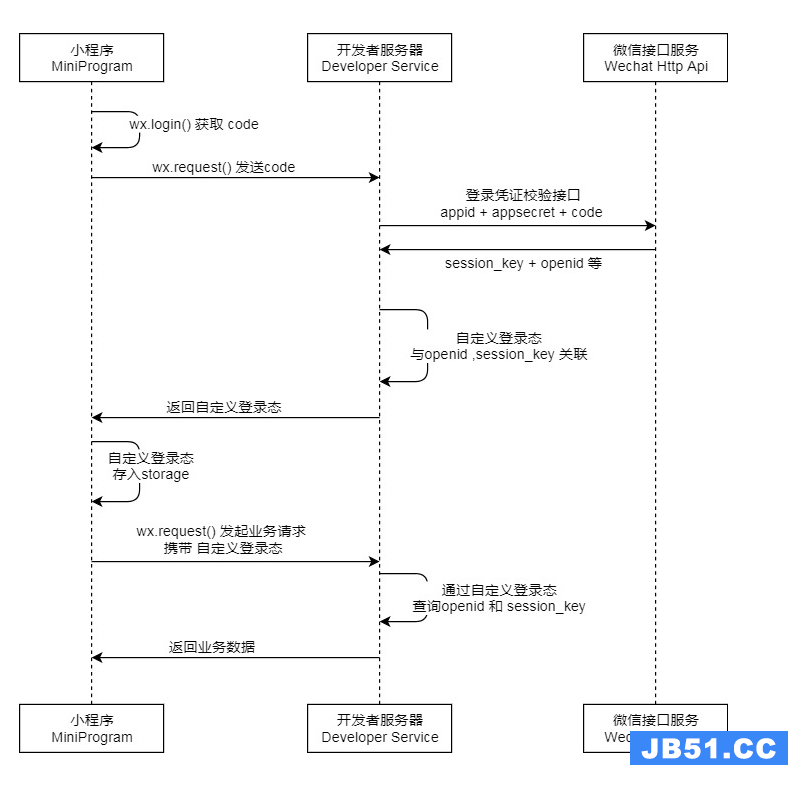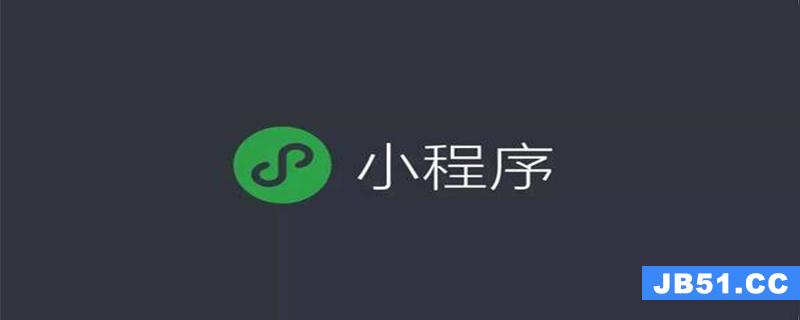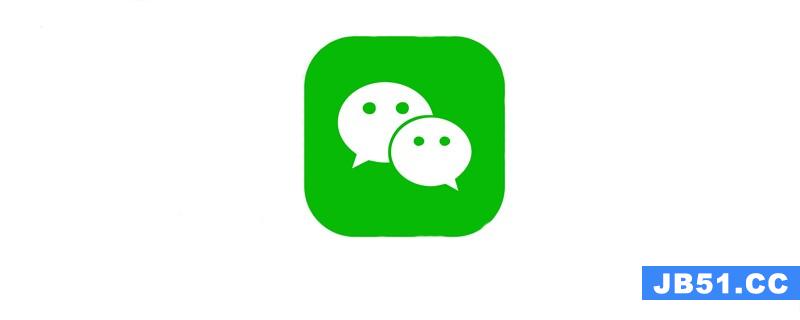本篇内容主要讲解“在微信小程序中怎么使用three.js”,感兴趣的朋友不妨来看看。本文介绍的方法操作简单快捷,实用性强。下面就让小编来带大家学习“在微信小程序中怎么使用three.js”吧!
1.首先引入下载材料,最后有完整源码
直接搜索three.weapp.js官网下载,具体那里下载的我也忘记了
import * as THREE from '../../libs/three.weapp.js'
import { OrbitControls } from '../../libs/OrbitControls.js'
import GLTF from '../../libs/GLTFLoader.js'
2.将three.js和canvas绑定
在小程序的生命周期中onLoad使用
bindThree() {
wx.createSelectorQuery()
.select('#c')
.node()
.exec((res) => {
let canvasId = res[0].node._canvasId
canvas = THREE.global.registerCanvas(canvasId, res[0].node)
this.setData({ canvasId })
this.init()
})
},
3.初始化场景这些
// 场景,相机,渲染器,控制器
let scene, camera, renderer, controls, canvas,
// 初始化场景
initScene() {
scene = new THREE.Scene()
// scene.background = new THREE.Color(0xffffff)
//灯光 黄光环境
scene.add(new THREE.AmbientLight(0xffffff))
scene.background = new THREE.Color(0xaa000000)
},
// 初始化相机
initCamera() {
camera = new THREE.PerspectiveCamera(
75,
canvas.width / canvas.height,
0.1,
4000
)
camera.position.set(0, 70, 1200)
// camera.lookAt(0, 0, 0)
},
// 初始化渲染器
initRenderer() {
renderer = new THREE.Webglrenderer({ antialias: true, alpha: true })
renderer.setSize(
wx.getSystemInfoSync().windowWidth,
wx.getSystemInfoSync().windowHeight
)
},
// 初始化控制器
initControls() {
controls = new OrbitControls(camera, renderer.domElement)
controls.enabledamping = true // 设置阻尼,需要在 update 调用
},
4.到这一步 你已经完成了初始化了接下来就是对gltf模型的渲染了
渲染模型的代码如下:
// 添加测试模型 addGuangzhouta() { loader.load(this.data.testUrl, (gltf) => { // 位置更正 gltf.scene.position.set(200, 580, -700) gltf.scene.scale.set(2, 2, 2) scene.add(gltf.scene) }) },
5. 话不多少,可能还有一些人看的云里雾里的,直接上源码
import * as THREE from '../../libs/three.weapp.js'
import { OrbitControls } from '../../libs/OrbitControls.js'
import GLTF from '../../libs/GLTFLoader.js'
// 场景,相机,渲染器,控制器
let scene, camera, renderer, controls, canvas, textureGuangzhouta
// gltf加载器
let GLTFloader = GLTF(THREE)
const loader = new GLTFloader()
Page({
data: {
canvasId: null,
testUrl: 'https://threejsfundamentals.org/threejs/resources/models/cartoon_lowpoly_small_city_free_pack/scene.gltf'
},
// 将微信dom和three.js绑定
bindThree() {
wx.createSelectorQuery()
.select('#c')
.node()
.exec((res) => {
let canvasId = res[0].node._canvasId
canvas = THREE.global.registerCanvas(canvasId, res[0].node)
this.setData({ canvasId })
this.init()
})
},
// 初始化场景
initScene() {
scene = new THREE.Scene()
// scene.background = new THREE.Color(0xffffff)
//灯光 黄光环境
scene.add(new THREE.AmbientLight(0xffffff))
scene.background = new THREE.Color(0xaa000000)
},
// 初始化相机
initCamera() {
camera = new THREE.PerspectiveCamera(
75,
canvas.width / canvas.height,
0.1,
4000
)
camera.position.set(0, 700, 1700)
// camera.lookAt(0, 0, 0)
},
// 初始化渲染器
initRenderer() {
renderer = new THREE.Webglrenderer({ antialias: true, alpha: true })
renderer.setSize(
wx.getSystemInfoSync().windowWidth,
wx.getSystemInfoSync().windowHeight
)
},
// 初始化控制器
initControls() {
controls = new OrbitControls(camera, renderer.domElement)
controls.enabledamping = true // 设置阻尼,需要在 update 调用
},
// 添加测试模型
addGuangzhouta() {
loader.load(this.data.testUrl, (gltf) => {
// 位置更正
gltf.scene.position.set(200, 580, -700)
gltf.scene.scale.set(2, 2, 2)
scene.add(gltf.scene)
})
},
// 动画帧函数
animate() {
canvas.requestAnimationFrame(this.animate)
if (textureGuangzhouta) {
textureGuangzhouta.offset.y -= 0.009
// console.log(textureGuangzhouta.offset.y)
if (textureGuangzhouta.offset.y < -0.5) {
textureGuangzhouta.offset.y = 0
}
}
controls.update()
renderer.render(scene, camera)
},
// 初始化函数
init() {
this.initScene()
this.initCamera()
this.initRenderer()
this.initControls()
this.addGuangzhouta()
this.onWindowResize()
this.animate()
},
// 页面自适应
onWindowResize() {
console.log(canvas.width)
// camera.aspect = window.innerWidth / window.innerHeight
camera.aspect =
wx.getSystemInfoSync().windowWidth / wx.getSystemInfoSync().windowHeight
camera.updateProjectionMatrix()
renderer.setSize(canvas.width, canvas.height)
},
// 生命周期函数:小程序初始化完成时触发,全局只触发一次
onLoad: function () {
this.bindThree()
},
onUnload: function () {
//清理global中的canvas对象
THREE.global.clearCanvas()
THREE.global.unregisterCanvas(this.data.canvasId)
},
})
6.注意事项
到这一步之后你就可以自己写模型丢里面了,gltf加载器和pc的用法是一样的,目前我这里就提供一个测试用的模型吧
目前代码里没有提供滑动的方法,也没有提供适配任意gltf模型的办法,需要注意的是小程序中没办法加载本地模型,只能通过https的方式加载线上的模型。
到此,相信大家对“在微信小程序中怎么使用three.js”有了更深的了解,不妨来实际操作一番吧!这里是编程之家网站,更多相关内容可以进入相关频道进行查询,关注我们,继续学习!
版权声明:本文内容由互联网用户自发贡献,该文观点与技术仅代表作者本人。本站仅提供信息存储空间服务,不拥有所有权,不承担相关法律责任。如发现本站有涉嫌侵权/违法违规的内容, 请发送邮件至 dio@foxmail.com 举报,一经查实,本站将立刻删除。